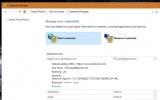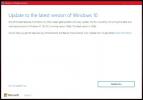Come escludere un file, una cartella o un processo da Windows Defender in Windows 10
Windows Defender è la protezione antivirus integrata fornita da Windows. Non è facile da disattivare e occasionalmente contrassegna un file in modo errato. Detto questo, è ancora ragionevolmente una buona protezione per il tuo sistema anche se ha fame di risorse. Se trovi che Windows Defender contrassegna costantemente un file o un processo come dannoso quando non lo è, potresti essere tentato di disabilitarlo. Questo probabilmente ti metterà a serio rischio. Un modo molto migliore per affrontare il problema è escludere il file, la cartella o il processo che continua a bloccare. Ecco come.
Prima di entrare nei dettagli, dobbiamo avvisarti delle conseguenze dell'aggiunta di eccezioni a Windows Defender. Se un file escluso da Windows Defender risulta essere dannoso, infetterà il sistema. Fai molta attenzione quando aggiungi un'eccezione a Windows Defender. Avrai bisogno dei privilegi di amministratore per aggiungere un'eccezione a Windows Defender.
Accedi all'account amministratore su Windows 10. Apri l'app Impostazioni e vai al gruppo di impostazioni Aggiornamento e sicurezza. Seleziona Windows Defender e scorri verso il basso fino alla sezione "Esclusioni". Fai clic su "Aggiungi un'esclusione".

È possibile aggiungere tre tipi di esclusioni; selezionare file e cartelle, determinati tipi di file e processi. Per escludere un file o una cartella, vai alla sezione "File e cartelle" nella schermata "Aggiungi un'esclusione".
Fai clic su "Escludi un file" o "Escludi una cartella" per selezionare il file o la cartella che desideri escludere.
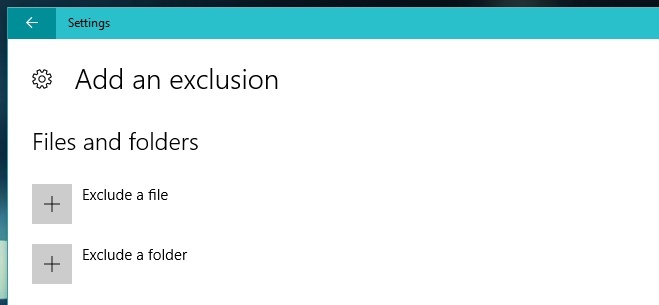
Per escludere tutti i file di un certo tipo, ad esempio i file MP3, vai alla sezione "Tipi di file". Fai clic su "Escludi un'estensione di file" e inserisci l'estensione per il tipo di file che desideri escludere nel popup visualizzato.

Per escludere un processo, vai alla sezione "Processi". Fai clic sul pulsante "Escludi un processo .exe, .com o .scr" e inserisci il nome del processo che desideri escludere. Ancora una volta, presta molta attenzione a ciò che inserisci. Se inserisci Chrome.exe e Chrome è il browser predefinito, Windows Defender non impedirà più ai processi dannosi avviati in Chrome di assumere il controllo del tuo sistema.
Ricerca
Messaggi Recenti
Come aggiungere layout di tastiera in Windows 10
Quando installi Windows 10, hai la possibilità di aggiungere layout...
Come eliminare la password di Facebook memorizzata da Windows 10
I social media sono diventati una parte così importante della vita ...
Come ottenere l'aggiornamento dell'anniversario di Windows 10 ora
Aggiornamento dell'anniversario di Windows 10 si diffonderà lentame...